Восстановление запуска Windows XP при повреждении загрузчика. Xp не загружается
Восстановление загрузки операционной системы Windows XP
Содержание:
Процесс загрузки операционной системы Windows XP
 Загрузка Windows XP – это сложный и многоэтапный процесс, начинающийся с момента включения компьютера и заканчивающаяся уже после появления на экране рабочего стола. За эти несколько минут выполняется множество скрытых от глаз пользователя операций, каждая из которых длится от долей секунды до нескольких секунд. Сам процесс старта системы можно сравнить с эстафетой, где каждый из участников проходит свою часть пути и решает свои, строго определенные задачи, после чего передает “эстафетную палочку” дальше. Если хотя бы один компонент-участник выпадает из этой цепочки, процесс загрузки останавливается, и на экране, как правило, отображается сообщение об ошибке.
Загрузка Windows XP – это сложный и многоэтапный процесс, начинающийся с момента включения компьютера и заканчивающаяся уже после появления на экране рабочего стола. За эти несколько минут выполняется множество скрытых от глаз пользователя операций, каждая из которых длится от долей секунды до нескольких секунд. Сам процесс старта системы можно сравнить с эстафетой, где каждый из участников проходит свою часть пути и решает свои, строго определенные задачи, после чего передает “эстафетную палочку” дальше. Если хотя бы один компонент-участник выпадает из этой цепочки, процесс загрузки останавливается, и на экране, как правило, отображается сообщение об ошибке.
Чтобы иметь представление о том, как проходит загрузка Windows XP, кратко разберем ее последовательность. Досистемные этапы включения компьютера (самотестирование, инициализацию и начало выполнения кода BIOS и т. д.) рассматривать не будем, а за начало старта системы условно примем момент считывания программой BIOS первого сектора жесткого диска, где находится главная загрузочная запись – MBR, содержащая загрузочный код и таблицу разделов (логических дисков). Итак:
- BIOS считывает код MBR (Master Boot Code) и передает ему управление.
- Загрузочный код MBR проверяет таблицу разделов и находит раздел, помеченный как активный, считывает его первый (загрузочный) сектор (Boot Sector) и передает управление записанному туда коду.
- Код загрузочного сектора передает управление загрузчику Windows NT – файлу NTLDR (NT Loader), который находится в корневом каталоге диска, куда установлена операционная система.
- Загрузчик Windows переводит процессор в 32-разрядный безопасный режим работы, проверяет наличие файла hiberfil.sys (образ спящего режима) и если находит, загружает его. Если такого образа нет, NTLDR считывает файл конфигурации загрузки Boot.INI. Если в этом файле перечислено более одной операционной системы, на экран выводится меню, чтобы пользователь самостоятельно выбрал, какую систему загружать.

- При нажатии пользователем клавиши F8 перед стартом системы, NTLDR открывает меню дополнительных вариантов загрузки:

- Далее загружается программа ntdetect.com для определения конфигурации аппаратных устройств компьютера.
- Вслед за этим загружается ядро Windows XP (файл ntoskrnl.exe) и библиотека Hal.dll (Hardware Abstraction Layer), задача которой – скрыть различия в оборудовании компьютера от кода ядра.
- После этого загрузчик NTLDR загружает драйвера, помеченные как загрузочные, и передает управление ядру (ntoskrnl.exe).
- HAL инициализирует оборудование и подготавливает контроллер прерываний.
- Далее включается в работу система ввода-вывода и загружаются остальные драйвера, которым назначен тип запуска “авто”.
- Ядро загружает подсистему управления сеансами Windows – файл Smss.exe, который создает пользовательское окружение и продолжает загрузку – запускает графическую подсистему (драйвер win32k.sys), клиентсерверную подсистему (Csrss.exe) и программу входа пользователя (Winlogon.exe и Lsass.exe).
- После логина пользователя запускается Userinit.exe, запускающий оболочку системы (проводник Explorer.exe) и сетевые подключения. На экране, тем временем, появляется рабочий стол.
Почему Windows XP не загружается?
Причиной, по которой Windows XP не загружается, может быть любой сбой в “эстафете” процесса загрузки, например, отсутствие или повреждение одного или нескольких компонентов. Это может быть загрузочный к
itpotok.ru
Не загружается Windows XP
Продолжение темы о восстановлении системы, но в более тяжелом случае, когда не загружается Windows XP вообще.
В самом начале загрузки системы жмем F8 (у некоторых F5) и выбираем строчку Последняя удачная конфигурация с работоспособными параметрами.
А после входа в windows уже делаем восстановление или лечение системы.
Если не загружается windows по более серьезным причинам и вышеописанный метод не помог, действуем дальше…
В скачивалке берем программу ERD commander 2008 (50 мб), распаковываем. Запускаем Nero и записываем образ ISO на CD болванку

Далее загружаемся с CD привода (как при установке windows), программа запустится сама… Выбираем операционку, жмем ок

Запуск и интерфейс EDR commander похожи на родную винду, так что не спутаемся. Пуск- System tools — Systerm Restore

Точку ставим вверху, далее

Здесь, как в обычном виндовом интерфейсе выбираем контрольную точку восстановления (они выделены жирным шрифтом). В правом окне выделяем надпись и жмем Next

Все, процесс пошел. Прошу пардону у тех, у кого система восстановления была отключена в windows. Это метод вам вряд ли поможет.
У кого Windows еще в состоянии загрузиться сам, можно проделать эту процедуру из системы, описано в соседней теме.
Бывает что не загружается windows по другим причинам, например: когда вы перехимичили корявыми ручками с файлом boot.ini. Так вот здесь тоже есть функция редактирования и восстановления boot.ini
winblogs.ru
возможные причины и решения проблем
Что предпринять, если не запускается Windows 8, которая обрела репутацию довольно надежной операционной системы?
Сколь бы качественным ни был продукт, от разного рода проблем ничто не застраховано. Случаются проблемы и при запуске этой версии Windows. Что делать, если ОС вдруг перестала запускаться?
Можно ли решить проблему самостоятельно, или необходимо вмешательство специалиста? Это зависит от того, что стало причиной такого поведения операционки. Это могут быть сбои, вызванные неправильным выходом из системы, или что-нибудь другое.

В любом случае если Виндовс не запускается, можно попытаться оказать компьютеру первую помощь. В этой статье мы поговорим о некоторых действиях, которые точно не навредят, но помочь могут.
Что можно делать в таком случае?
Есть три действия, которые можно последовательно предпринять для урегулирования проблемы:
- Попытаться восстановить в безопасном режиме.
- Воспользоваться интегрированными средствами для восстановления Windows.
- Восстановить систему с помощью загрузочного носителя (флешки, диска).
Безопасным называется режим работы ОС, в котором можно предпринять некоторые меры по восстановлению нормального функционирования Windows.
Почти ни одна программа не доступна в безопасном режиме, работают только те компоненты, которые являются самыми необходимыми. В безопасном режиме можно активировать только системные файлы и драйверы, без которых ОС не работает вообще.
Специальные надписи в углах экрана оповестят вас, если компьютер будет переведен в безопасный режим.
В безопасном режиме проще произвести проверку на вирусы. Также в таком состоянии можно восстановить службы загрузки Windows.
Как бы то ни было, нужно понимать, что в безопасном режиме никакие системные файлы не защищены от удаления. Здесь нет прав администратора, и по неопытности можно нанести вред ОС, если удалить что-нибудь нужное для ее нормального функционирования.
Как перевести компьютер в безопасный режим
Если Windows перестала запускаться, можно включить безопасный режим и попробовать восстановить работоспособность операционки. Делать это нужно так.
При включении часто нажимайте кнопку F8 на своем ноутбуке. До того как система начнет загружаться автоматически, откроется список возможных режимов запуска.
В этом списке, кроме трех видов запуска системы в безопасном режиме, можно выбрать восстановление последней правильно работавшей конфигурации Windows, такой, какой она была до сбоя.
Это не отменит ни одного из сделанных вами сохранений и не уничтожит созданных в последнее время файлов. Ни одна программа не удалится.
- С доступом к главным компонентам и необходимым драйверам.
- С доступом к сетевым драйверам. Этот вариант нужно выбирать если нужно выйти в интернет в безопасном режиме.
- С командной строкой.
Все эти режимы мало чем отличаются. Самое существенное отличие – доступ к интернету в соответствующем режиме.
Совет: Если достаточного опыта работы с ПК у вас нет, лучше всего пытаться восстановить пострадавшую систему через режим первого типа.
Как восстановить операционную систему Windows 8 через безопасный режим
- Выберите первый вариант и включите управление системой, нажав комбинацию кнопок Windows+X и выбрав строку «Система» в развернувшемся вслед за этим меню.
- После этого нужно выбрать строку «Дополнительные параметры». Перейдите во вкладку «Защита системы» и найдите опцию «Восстановить». После этого появятся подсказки, которым нужно следовать. Ни одна из них не должна ускользнуть от вашего внимания.
- Кроме того, в безопасном режиме можно попробовать найти ошибку, из-за которой Виндовс дала сбой. Для этого нужно просмотреть журнал событий.В том же меню, в котором вы выбирали пункт «Система», найдите строку «Управление», затем выберите «Служебные компоненты», «Просмотр событий», «Журналы», «Система».
В этом месте находятся все записи ОС. Узнав код неполадки, вы легко сможете устранить ее.
Запуск работы Windows 8 с помощью службы восстановления
Если в силу каких-то причин ОС на ноутбуке не запускается, windows предложит воспользоваться службой восстановления запуска. В этом случае нужно действовать в соответствии с появляющимися на экране подсказками.
Еще одна возможность – выбрать вместо безопасного режима встроенное средство возврата к последней нормально работавшей конфигурации системы.
Как уже было сказано, способ этот достаточно безопасен, ни ваши файлы, ни сохранения не пострадают. Но и проблема, однако, не будет решена окончательно, а, значит, она может повториться.
Восстановление системы с помощью установочного носителя
Если вы перепробовали все вышеописанные меры, а Windows по-прежнему не запускается, то нужно восстановить систему с помощью флешки или диска. Данный вариант уже не может не сработать.
На загрузочном носителе есть все необходимое, чтобы восполнить потерянные файлы и исправить все ошибки. Система обретает целостность.
Чтобы восстановить операционку с флешки войдите в BIOS и выберите, с какого именно диска должна произвестись загрузка.
Как это делать?
- При включении часто нажимайте на ноутбуке клавишу «Esc» до тех пор, пока не попадете в BIOS. Иногда для входа нужно нажать F12 или F10. Если это стационарный компьютер – нажимать нужно кнопку «Delete».
- Затем откройте раздел Boot device и выбираем нужный носитель информации. Вторичным назначаем жесткий диск.
- Эти настройки нужно сохранить.
- Перезагрузите ноутбук.
Большая часть возможностей, которые использует среднестатистический владелец настольных компьютеров и ноутбуков, доступны человеку благодаря использованию на технике специальных операционных систем. Самой популярной ОС является продукт от компании Microsoft. Поэтому, если не загружается Windows 7 или один из других вариантов OS, у пользователя возникают серьезные проблемы.
Причин, почему не загружается Windows 10 (7, 8, XP) – очень много. Часто в этом случае неприятную ситуацию сопровождает сообщение об определенной ошибке. Но что делать, если не загружается Windows 10 (7, 8, XP) на ноутбуке или обычном ПК без подобных сообщений? Существует несколько универсальных способов лечения, которые могут привести к выходу из сложившегося положения.
Выбор типа загрузки
Это самый простой метод исправления в том случае, если не грузится Виндовс 7 или другой тип операционной системы от Microsoft. Что потребуется сделать:
- Начать перезагрузку компа.
- Нажать на кнопку «F8».
- В предложенном списке выбрать пункт запуска с наиболее удачной конфигурацией.
В некоторых случаях этого действия вполне достаточно, когда не загружается Виндовс 7 (8, 10, XP).
Восстановление Виндовс
Итак, Windows не загружается. Windows можно попробовать вернуть к полноценному функционированию с помощью меню восстановления. Для этого, естественно, потребуется иметь под рукой загрузочный диск с нужным вариантом OS. Какие действия должен выполнить в этом случае пользователь, если Виндовс 7, 8, 10 и XP не загружается:
- Вставить источник в накопитель.
- В БИОСе поменять приоритет. То есть, операционка должна запускаться не с жесткого диска, а именно из DVD-ROMа.
- После запуска процесса потребуется нажать кнопку «R».
- Выбрать вариант, которую следует восстановить.
- Подождать результатов. Перезапустить технику еще один раз.Все рано не загружается Windows XP (7, 8, 10)? Следующий вариант.
Восстановление в самой ОС
Если предыдущие операции были проведены, а Windows 7 не загружается все равно, можно попробовать ее восстановить непосредственно с помощью инструментов самой операционки. Все достаточно просто:
Естественно, что в конце потребуется перезапуск компьютера, чтобы проверить – Windows 10 (7,8, XP) не загружается или проблема решена с положительным итогом?
Лечение загрузочного файла
Если после обновления Windows 7 не загружается, то возможная причина неприятности кроется в поврежденном загрузочном файле Boot.ini. Для исправления проблемы потребуется выполнить следующие шаги:
- Совершить запуск PC с помощью того же внешнего источника.
- В меню восстановления перейти в командную строку.
- Вбить фразу «Bootcfg/add».
Подождать завершения процесса и инициировать очередную перезагрузку, чтобы проверить – не загружается Windows 8 или ее аналог другой версии, или лечение помогло в этом затруднительном положении?
Дефект загрузочной записи
Еще один вариант неприятно
iuni.ru
Узнайте что делать, если Windows не загружается
Что делать, если Виндовс не загружается? Прежде всего необходимо выяснить причину, почему это происходит. Представленное здесь описание актуально для любых версий и поможет вам, если не работает Виндовс 8 или 8.1, не грузится Windows XP, Vista или Виндовс 7.
Список возможных проблем:
Операционная система Виндовс может не запускаться по ряду причин, основные из них:
Компьютер был заражен вирусами, которые не дают Windows запуститься. Что делать? Очистить компьютер от вирусов.
На компьютер были установлены несовместимые программы или драйвера, которые не позволяют запустить Виндовс. Как починить? С помощью восстановления запуска компьютера.
Были повреждены загрузочные файлы (то есть файлы которые позволяют операционной системе загружаться) — необходимо восстановить их.
Если система грузится очень долго — то требуется ее настройка и удаление ненужных программ (см. оптимизация работы компьютера).
Попробуйте очистить папку автозагрузки, и почистить Windows с помощью специальной программы — это должно будет увеличить скорость работы!Следует добавить, что некоторые операционные системы, такие как Vista сами по себе очень медленные. В этом случае вам можно подумать о переустановке операционной системы.
Звоните 8-901-5555-201 или (499) 112-41-02
*Телефоны для других городов указаны в верхней части сайта
Вконтакте
Google+
pro-pcservice.ru
Если Windows не загружается.
В этой статье приводится набор наиболее результативных мер, которые позволяют решить (или, по крайней мере, попытаться) проблему, почему Windows не загружается. Рассматривается применение функции Средства восстановления. Вопросы, касающиеся проблем с установленным оборудованием, я не описываю: только программные инструменты. Это своеобразный саммэри для тех, кто хотел бы увидеть описание средств по исправлению ошибок и поиску проблем, почему Windows не загружается. При попытках «впихнуть невпихуемое» в одну заметку эти статьи разрастаются до неприятных размеров. Пишите вопросы в комментах, если что неясно или забыл написать.
Перед тем, как начать.
- Некоторые из советов могут не сработать по одной лишь причине: приобретённый компьютер или ноутбук не является продуктом с предустановленной производителем ОС-ью: либо он приобретался без системы и вам её доустанавливали, либо это уже не первая Ось, проживающая на машине. Вариантов море. Но это не проблема.
- Некоторыми из недавно установленных программ, возможно, придётся пожертвовать. Sorry.
- Если на компьютере единственный локальный том и в куче с системными файлами лежит ещё и ценная информация, вам сначала в раздел загрузочных дисков с ремонтными операционными системами. Оттуда можно разбить диск на несколько томов, перекинуть нужные на выделенный раздел, а потом уж пытаться восстанавливать Windows.
Windows не загружается: симптомы
- компьютер или ноут включается, монитор работает, материнская плата «отпикивает» успешное прохождение POST проверки (обычно 1 короткий сигнал)
- порядок загрузки и список дисков верны, но далее меню с Дополнительными вариантами загрузки Windows не загружается
- это точно не вирусы — в своём антивирусе вы уверены
Что нам понадобится?
- Усидчивость и внимание
- Консоль Параметров восстановления системы (как попасть — читаем далее) из состава инструментов Устранения неполадок (с жёсткого диска или загрузочного диска/флешки)
- Как следствие пункта 2 — если всё плохо — загрузочный диск с Windows (его придётся скачать через ссылку внизу и установить на носитель)
ПОЕХАЛИ.
Если меню Дополнительных вариантов загрузки возможно отобразить, это хорошо. Оттуда нам будут доступны некоторые средства восстановления системы. Если меню само не появилось, вызываем его принудительно перед попыткой Windows загрузиться (вот клавиши для различных производителей):
Asus — F8HP или Compaq — EscSony — F2Acer — F12Gateway — F10Toshiba — F12Dell — F12IBM и Lenovo — или синяя кнопочка ThinkVantage либо маленькая кнопка «заподлицо» с изображением стрелки рядом с кнопкой включения.
Первое, что вы должны попытаться сделать (а так, думаю, уже и происходило), это попробовать запустить систему в последней версии с работоспособными параметрами. Это самый быстрый способ исправить проблемы, из-за которых теперь Windows не загружается. Он не всегда эффективен, но пробуйте.
После этого убедитесь, что причиной невозможности загрузиться не стали побитые драйвера устройств. Для этого просто попробуйте зайти в Безопасный режим. Если вы увидели Рабочий стол, далее можно не читать, а действовать в другом направлении.
СПРАВКА
На самом деле набор возможностей, которые кроются в системе по восстановлению «самой себя» достаточно продуктивен. Запускаемые фоном утилиты и скрывающиеся за простыми названиями пунктов в этом меню — это мощные средства по восстановлению Windows. А если системный раздел (создаваемый и резервируемый ОС-ью при установке — тот, что пару сотен мегабайт) сохранился и жив, всё у вас получится.
Вторым пунктом, который нужно попробовать, запуск консоли команд из консоли же Параметров восстановления системы. До него можно добраться двумя путями:
- при невозможности загрузиться пункт Устранение неполадок компьютерадолжен появится первым в меню Дополнительных вариантов:

- Если пункта нет, у вас повреждёна зарезервированная системой часть диска, в которой хранятся данные для восстановления работы или у вас этого диска просто не существует (а где он?).
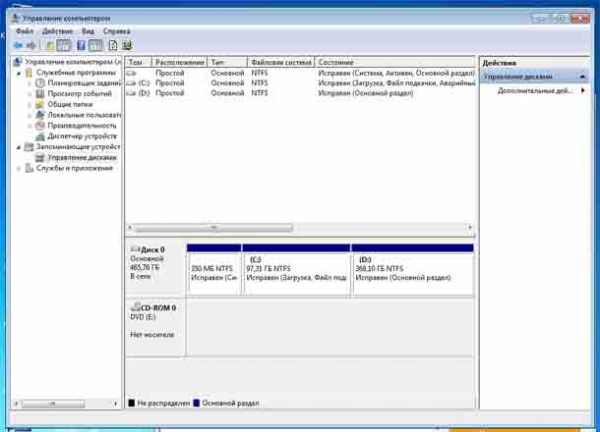
Как видно, зарезервированный системой раздел активен; вот пусть таким и останется, если после очередной перезагрузки не хотите видеть
Придётся воспользоваться установочным диском Windows (его можно легко скачать вполне легально — по ссылке вы скачаете программу, которая вас перенесёт на сайт, где вы выберете официальную подходящую версию).
- На машинах с установленной Windows с файловой таблицей MBR сначала придётся пометить зарезервированный раздел Активным. Для этого есть другая утилита DiskPart. Она поможет найти нужный жёсткий диск, том, сам системный раздел и активировать его командами в терминале:
Зачем нам нужна эта консоль?
В любом случае консоль cmd просто необходима, именно оттуда будут доступны главные утилиты по работе над файлами системы. И начните с проверки файловой системы диска:
chkdsk /f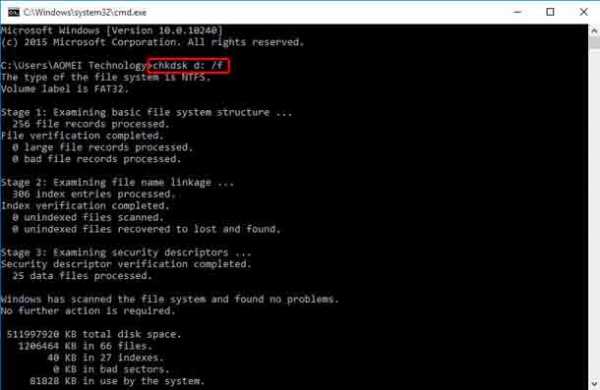
Проверка диска в действии
Есть вариант, что утилита CheckDisk (по ссылке справка по работе) справится с побитыми кластерами на дисках. По окончании работ перезагрузитесь и запустите Windows. Возможно, что причина крылась именно в плохих секторах.
Третий шаг — многократный запуск Восстановления запуска системы. Здесь скрыто небольшое пасхальное яйцо: не важно, чем заканчивается процесс «устранения проблем, мешающих запуску Windows» — даже если утилита вам отказывает в восстановлении, пробуйте повторно и всякий раз с последующей перезагрузкой. Не менее 3-4-х раз.
Четвёртый шаг — проверка целостности уже системных файлов системного тома. В консоли команд cmd набираем (атрибуты команды сработают только из-под Windows PE-среды):
sfc /scannow /offbootdir=c:\ /offwindir=c:\windowsгде с: — том, на котором установлена Windows (он нередко имеет и букву d— будьте внимательны). Правильно и сразу выбрать букву тома поможет знакомая нам утилита diskpart. Вот синтаксис команд в консоли (для примера cmdзапущена из рабочей среды Windows — смотрите только на команды):
Нужный том выбран, покинем утилиту diskpart командой exit запускаем утилиту сканирования в предложенном варианте.
Пятый вариант развития событий. Многократное повторение Восстановления запуска не помогает, системные файлы в порядке. Однако далее мигающего курсора на экране Windows не собирается продвигаться. Перезапишем данные в хранилище BCD (оно же Boot Configuration Data Store, оно же хранилище данных конфигурации загрузки). Также для систем с файловой таблицей MBR. Один из более подробных по описанию этого метода случаев описан в статье Ошибка Не удалось запустить Windows.
В консоли cmd забиваем:
Bootrec /Fixboot Bootrec /Fixmbr Bootsect /nt60 all /MBRУ меня всё. Отписывайтесь с вопросами. Успехов.
mega-obzor.ru
Не загружается Windows XP — Страница 3
Не загружается Windows XP — Страница 3
Не загружается Windows XP по очень многим причинам, если на чёрном экране высвечивается информация, то по ней можно судить о неисправности. Например при надписи Bootmgr is missing у вас слетела загрузочная запись вместе с загрузчиком, значит Вам сюда Восстановление загрузчика Windows XP.
При нарушениях реестра Windows XP, такая надпись Файл WINDOWS\system32\config\system отсутствует или повреждён.
Или NTLDR is missing и такая информация есть.
Бывает неправильно отредактирован файл Boot. ini->Редактирование BOOT. INI или вам нужно его восстановить.
А может при загрузке Windows не видит жесткий диск. При каждой проблеме наши ответные действия будут сильно различаться, поэтому о всём что у вас случилось, хотелось бы узнать поподробнее. Кстати одна из последних наших статей — ERD Commander. тоже может вам помочь.
Не загружается Windows XP
С начала давайте попробуем решить наши проблемы с запуском Windows XP с помощью последней удачной конфигурации она восстанавливает системный реестр и настройки драйверов, которые использовались при последней удачной загрузке системы.
- Вам нужно перезагрузить компьютер, и при запуске нажать клавишу [F8]. Далее выбрать пункт « Загрузка последней удачной конфигурации » и нажать [Enter]. У вас есть одна попытка восстановления последней удачной конфигурации. Допустим ничего не вышло, попробуйте тогда опять перезагрузить компьютер. При предложении «Выбрать операционную систему для запуска» нужно нажать клавишу [F8] и загрузиться в безопасном режиме, далее нажать кнопку Пуск->Программы->Стандартные->Служебные->Восстановление системы. В безопасном режиме доступна только опция «Восстановление более раннего состояния компьютера», поскольку она уже выбрана по умолчанию, просто нажмите «Далее» (Next). Затем выберите контрольную точку восстановления и начните процесс восстановления, полная статья вот Точка восстановления Windows XP. Есть один хитрый способ восстановить загрузку Windows XP, создайте на жёстком диске дополнительный раздел или возьмите другой жёсткий диск и установите новую копию Windows XP туда, загрузочные файлы в любом случае перезапишутся и вы сможете выбрать между новой операционной системой и старой, которая кстати должна загрузится, потом удалите новую или исключите её из меню загрузки.
В большинстве проблемы с загрузкой случаются из за отсутствия системных файлов, в первую очередь: Boot. ini, NTLDR, Ntdetect. com. которые обычно бывают повреждены или удалены, в следствии действий вируса, или других многочисленных причин.
Если у вас ещё остался в системном блоке флоппи-дисковод, давайте с помощью него заменим их на нормальные.
Создаём загрузочную дискету Windows, вставьте флоппи-диск в дисковод здоровой машины и операционной системой Windows XP, далее Мой компьютер щёлкните на иконке дискеты и выберите из меню «Форматировать». Когда форматирование закончится нужно скопировать на дискету три файла из его корневой директории: Boot. ini, NTLDR, Ntdetect. com дискета готова. Вставляем созданную нами дискету во флоппи-дисковод неисправного компьютера и включаем компьютер. В BIOS, вами предварительно должна быть выставлена загрузка с флоппи-дисковода. Операционная система попробует загрузиться с дискеты. Если вы вообще не имеете понятия что такое флоппи дисковод, то можно попробовать загрузиться с любого Live CD, когда загрузитесь, нужно зайти в корневую директорию диска (С:) и посмотреть состояние системных файлов, участвующих в загрузке операционной системы, можно попытаться их заменить на взятые с нормального компьютера. Дело так же может быть в повреждённой загрузочной записи жёсткого диска MBR, которую можно исправить с помощью консоли восстановления, зайдя в неё можно попытаться с помощью команды listsvc и узнать состояние всех запускаемых служб и определить неисправную, можете почитать Консоль восстановления Windows XP. а так же Восстановление Windows XP через консоль. Восстановление системы через меню установки Windows XP в этой статье описано как с помощью установочного диска Windows XP, можно восстановить операционную систему не затронув основные ваши данные.
Если хотите что бы таких ситуаций больше не возникало, обратите ваше внимание на резервное копирование данных и на такие программы как Acronis® True Image Home и делайте резервное копирование хотя бы раз в неделю, у вас всегда должен быть боеспособный со всеми программами бэкап операционной системы.
Возможно будет интересно!
android33.ru
Не загружается windows — если windows xp не загружается — 22 ответа
Не загружается windows xp
В разделе Железо на вопрос если windows xp не загружается заданный автором Your Shadow лучший ответ это Бывают случаи, когда операционная система Windows XP отказывается загружаться, при этом появляется системное сообщение, что поврежден загрузчик Windows, или поврежден реестр Windows, или повреждены системные файлы. При этом не удается ни выйти на точку восстановления, ни загрузить последнюю удачную конфигурацию, ни даже загрузиться в безопасном режиме. В таких случаях большинство пользователей сразу бросаются переустанавливать операционку, хотя, как правило, можно восстановить работоспособность системы за 5 минут, воспользовавшись так называемой консолью восстановления.Для этого нужно в BIOS установить загрузку с CD-ROM'а, поместить в лоток CD-ROM'а загрузочный диск с установочным пакетом Windows XP Professional и перезагрузиться. Когда установщик Windows XP загрузит свои файлы в оперативную память ПК, появится диалоговое окно "Установка Windows XP Professional", содержащее меню выбора, из которого нас интересует пункт "*Чтобы восстановить Windows XP с помощью консоли восстановления, нажмите [R=Восстановить] ".Нажмите R. Загрузится консоль восстановления. Если на компьютере установлена одна операционная система, и она (по умолчанию) установлена на диске C:, то появится следующее сообщение:1: C: WINDOWSВ какую копию Windows следует выполнить вход?Введите 1, нажмите EnterПоявится сообщение:Введите пароль администратора:Введите пароль, нажмите Enter (если пароля нет, просто нажмите Enter).Появится приглашение системы:C: WINDOWS>Введите fixbootПоявится сообщение:Конечный раздел: C:.Хотите записать новый загрузочный сектор в раздел C:?Введите y (что означает 'yes').Появится сообщение:Файловая система в загрузочном разделе: NTFS (или FAT32).Команда FIXBOOT записывает новый загрузочный сектор.Новый загрузочный сектор успешно записан.На появившееся приглашение системы C: WINDOWS>введите fixmbrПоявится сообщение:**ПРЕДУПРЕЖДЕНИЕ**На этом компьютере присутствует нестандартная или недопустимая основная загрузочная запись. При использовании FIXMBR можно повредить имеющуюся таблицу разделов. Это приведет к утере доступа ко всем разделам текущего жесткого диска.Если отсутствуют проблемы доступа к диску, рекомендуется прервать работу команды FIXMBR.Подтверждаете запись новой MBR?Введите y (что означает 'yes').Появится сообщение:Производится новая основная загрузочная запись на физический диск DeviceHarddisk0Partition0.Новая основная загрузочная запись успешно сделана.На приглашение системы C: WINDOWS>введите exit, начнется перезагрузка компьютера. Нажмите Del, войдите в BIOS Setup и назначьте загрузку с жесткого диска.В 95% случаев таким образом удается восстановить работоспособность ОС Windows XP.
Ответ от 22 ответа[гуру]Привет! Вот подборка тем с ответами на Ваш вопрос: если windows xp не загружается
Ответ от Простыть[новичек]антивирусы есть? какие последние программы ставила?могли вирусы покоцать.кривая программа могла быть.
Ответ от Евровидение[гуру]Попробуй восстановить (при помощи дистрибутива ВинХр) или же просто переустанови винду.
Ответ от росомаха[гуру]По всей видимости что- то с видеокортой.
Ответ от Ramil Husnutdinov[активный]усё.. переустановка.. желательно с акронисом и форматированием с: ..с данными на этом диске неплохо бы порощаться (вирусы навено их поглотили) , но можно восстановить через тот же акронис..впредь обзаведитесь антивирем, чаще делайте дефрагментацию..
Ответ от Ксюнька[гуру]Если второй сервис пак то попробовать восстановить систему (при установке винды выбираете Восстановить данную копию Windows)Только сразу предупрежу что такая фигня есть только на дисках со вторым сервис паком
Ответ от Ариадна Шубина[новичек]Была такая же проблема, юзай mwfixОтвет от 2 ответа[гуру]Привет! Вот еще темы с нужными ответами:
Ответить на вопрос:
22oa.ru
- Как выкрутить гамму на windows 10

- Запуск программы невозможен так

- Как называется папка с файлами

- Ccleaner как правильно пользоваться видео

- Конфигурация локальной сети основанная на файловом сервере

- Почему мерцает экран монитора компьютера

- Командная строка windows команды
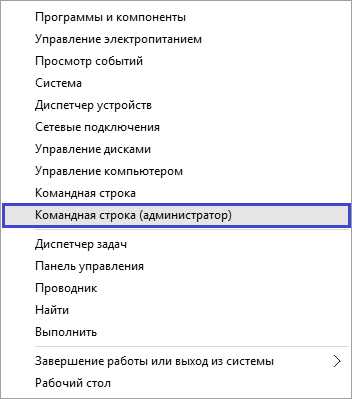
- Виснет компьютер что делать windows xp

- Виндовс 10 как установить родительский контроль на

- Windows 10 график обновлений

- Как установить на ubuntu skype

